Örnek 1:
“iostream”, C++ fonksiyonlarının bildirildiği ilk başlık dosyasıdır. Daha sonra vektör ve vektörler üzerinde işlem yapacak fonksiyonla çalışabilmemiz için burada yer alan “vektör” başlık dosyasını ekliyoruz. O halde “std” buraya eklediğimiz ad alanıdır, dolayısıyla bu “std”yi tüm işlevlerle birlikte bu koda tek tek yerleştirmemize gerek yoktur. Daha sonra burada “main()” çağrılır. Bunun altında “myNewData” adında “int” veri tipinde bir vektör oluşturup içine bazı tamsayı değerleri ekliyoruz.
Bundan sonra “for” döngüsünü yerleştirip içindeki bu “auto” anahtar kelimesini kullanıyoruz. Şimdi bu yineleyici buradaki değerlerin veri tipini tespit edecek. “myNewData” vektörünün değerlerini alıp “data” değişkenine kaydediyoruz ve bu “data”yı “cout”a eklediğimizde burada da görüntülüyoruz.
Kod 1:
#include
#include
kullanarak ad alanı std ;
int ana ( ) {
vektör < int > YeniVerilerim { on bir , 22 , 33 , 44 , 55 , 66 } ;
için ( Oto veri : YeniVerilerim ) {
cout << veri << sonunda ;
}
}
Çıktı :
Bu vektörün burada basılan tüm değerlerini gördük. Bu değerleri “for” döngüsünü kullanarak ve içine “auto” anahtar sözcüğünü yerleştirerek yazdırıyoruz.

Örnek 2:
Burada tüm fonksiyon bildirimlerini içerdiği için “bits/stdc++.h”yi ekliyoruz. Daha sonra buraya “std” isim alanını koyuyoruz ve ardından “main()” komutunu çağırıyoruz. Bunun altında “string”in bir “setini” başlatıyoruz ve onu “myString” olarak adlandırıyoruz. Daha sonra bir sonraki satırda string verilerini içine ekliyoruz. Bu sete bazı meyve isimlerini “insert()” metodunu kullanarak ekliyoruz.
Bunun altına “for” döngüsünü kullanıyoruz ve içine “auto” anahtar kelimesini yerleştiriyoruz. Bundan sonra “my_it” isimli bir yineleyiciyi “auto” anahtar kelimesiyle başlatıyoruz ve buna “begin()” fonksiyonuyla birlikte “myString”i atadık.
Daha sonra “my_it”in “myString.end()”e eşit olmadığı bir koşul koyuyoruz ve yineleyicinin değerini “my_it++” kullanarak artırıyoruz. Bundan sonra “*my_it”i “cout”un içerisine yerleştiriyoruz. Artık meyve isimlerini alfabetik sıraya göre basıyor ve “auto” anahtar kelimesini buraya yerleştirdiğimizde veri tipi otomatik olarak algılanıyor.
Kod 2:
#includekullanarak ad alanı std ;
int ana ( )
{
ayarlamak < sicim > myString ;
myString. sokmak ( { 'Üzüm' , 'Turuncu' , 'Muz' , 'Armut' , 'Elma' } ) ;
için ( Oto benim_it = myString. başlamak ( ) ; benim_it ! = myString. son ( ) ; benim_it ++ )
cout << * benim_it << ' ' ;
geri dönmek 0 ;
}
Çıktı:
Burada meyve adlarının alfabetik sırayla görüntülendiğini görebiliyoruz. Önceki kodda 'for' ve 'auto' kelimelerini kullandığımız için dize kümesine eklediğimiz tüm veriler burada işlenir.

Örnek 3:
“bits/stdc++.h” zaten tüm fonksiyon bildirimlerine sahip olduğundan buraya ekliyoruz. “Std” namespace’ini ekledikten sonra bu konumdan “main()” diyoruz. Aşağıda kurduğumuz “int”in “kümesine” “myIntegers” denir. Daha sonra takip eden satıra tam sayı verilerini ekliyoruz. Bu listeye birkaç tam sayı eklemek için “insert()” yöntemini kullanıyoruz. “Auto” anahtar sözcüğü artık bunun altında kullanılan “for” döngüsüne eklenmiştir.
Daha sonra, 'new_it' adında bir yineleyiciyi başlatmak için 'auto' anahtar sözcüğünü kullanırız ve ona 'myIntegers' ve 'begin()' işlevlerini atarız. Daha sonra, 'my_it'in 'myIntegers.end()'a eşit olmaması gerektiğini belirten bir koşul oluşturduk ve yineleyicinin değerini artırmak için 'new_it++' kullandık. Daha sonra bu “cout” kısmına “*new_it” ifadesini ekliyoruz. Tamsayıları artan şekilde yazdırır. “auto” anahtar kelimesi girildiğinde veri tipini otomatik olarak algılar.
Kod 3:
#includekullanarak ad alanı std ;
int ana ( )
{
ayarlamak < int > tamsayılarım ;
myIntegers. sokmak ( { Dört beş , 31 , 87 , 14 , 97 , yirmi bir , 55 } ) ;
için ( Oto yeni_it = myIntegers. başlamak ( ) ; yeni_it ! = myIntegers. son ( ) ; yeni_it ++ )
cout << * yeni_it << ' ' ;
geri dönmek 0 ;
}
Çıktı :
Tamsayılar aşağıda görüldüğü gibi burada artan sırada gösterilmektedir. Önceki kodda “for” ve “auto” terimlerini kullandığımız için tam sayı kümesine yerleştirdiğimiz tüm veriler burada işleniyor.

Örnek 4:
Buradaki vektörlerle çalışırken “iostream” ve “vector” başlık dosyaları dahil edilmiştir. Daha sonra “std” ad alanı eklenir ve ardından “main()” adını veririz. Daha sonra “myVectorV1” isminde “int” veri tipinde bir vektör başlatıyoruz ve bu vektöre bazı değerler ekliyoruz. Şimdi “for” döngüsünü yerleştirip buraya veri tipini tespit etmek için “auto”yu kullanıyoruz. Vektörün değerlerine erişiyoruz ve bunları “cout” içerisine “valueOfVector” yerleştirerek yazdırıyoruz.
Bundan sonra içine bir tane daha “for” ve “auto” yerleştirip “&& valueOfVector : myVectorV1” ile başlatıyoruz. Burada referansla erişiyoruz ve ardından “cout” içerisine “valueOfVector” koyarak tüm değerleri yazdırıyoruz. Artık döngünün içinde “auto” anahtar kelimesini kullandığımız için her iki döngü için de veri tipini eklememize gerek yok.
Kod 4:
#include#include
kullanarak ad alanı std ;
int ana ( ) {
vektör < int > myVectorV1 = { 0 , 1 , 2 , 3 , 4 , 5 , 6 , 7 , 8 , 9 , 10 } ;
için ( Oto valueOfVector : myVectorV1 )
cout << valueOfVector << '' ;
cout << sonunda ;
için ( Oto && valueOfVector : myVectorV1 )
cout << valueOfVector << '' ;
cout << sonunda ;
geri dönmek 0 ;
}
Çıktı:
Vektörün tüm verileri görüntülenir. İlk satırda görüntülenen sayılar değerlerle eriştiklerimizdir, ikinci satırda görüntülenen sayılar ise kodda referans olarak eriştiklerimizdir.
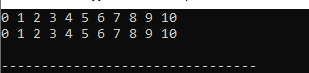
Örnek 5:
Bu kodda “main()” metodunu çağırdıktan sonra “int” veri tipinde “7” boyutunda “myFirstArray” ve “double” veri tipinde “7” boyutunda “mySecondArray” olmak üzere iki diziyi başlatıyoruz. veri tipi. Değerleri her iki diziye de ekliyoruz. İlk diziye “tamsayı” değerlerini ekliyoruz. İkinci dizide ise “double” değerlerini ekliyoruz. Bundan sonra “for”u kullanıp bu döngüye “auto”yu ekliyoruz.
Burada “myFirstArray” için “range base for” döngüsünü kullanıyoruz. Daha sonra “cout”un içerisine “myVar”ı yerleştiriyoruz. Bunun altına yine bir döngü yerleştirip “range base for” döngüsünü kullanıyoruz. Bu döngü “mySecondArray” için ve sonrasında o dizinin değerlerini de yazdırıyoruz.
Kod 5:
#includekullanarak ad alanı std ;
int ana ( )
{
int myFirstArray [ 7 ] = { on beş , 25 , 35 , Dört beş , 55 , 65 , 75 } ;
çift mySecondArray [ 7 ] = { 2.64 , 6.45 , 8.5 , 2.5 , 4.5 , 6.7 , 8.9 } ;
için ( yapı Oto & myVar : myFirstArray )
{
cout << myVar << ' ' ;
}
cout << sonunda ;
için ( yapı Oto & myVar : mySecondArray )
{
cout << myVar << ' ' ;
}
geri dönmek 0 ;
}
Çıktı:
Her iki vektörün tüm verileri buradaki sonuçta görüntülenir.

Çözüm
Bu makalede “otomatik için” kavramı ayrıntılı olarak incelenmiştir. “Otomatik”in veri tipini belirtmeden tespit ettiğini anlatmıştık. Bu makalede birden fazla örneği inceledik ve ayrıca burada kod açıklamasını da sunduk. Bu yazımızda bu “otomatik için” konseptinin işleyişini detaylı bir şekilde anlattık.